现在许多小伙伴还不知道在ppt绘制麻花背景,那么究竟是如何操作的呢?今日就来下文看看在ppt绘制麻花背景的操作教程吧
ppt绘制麻花背景的操作教程

打开PPT,建立空白演示文稿。
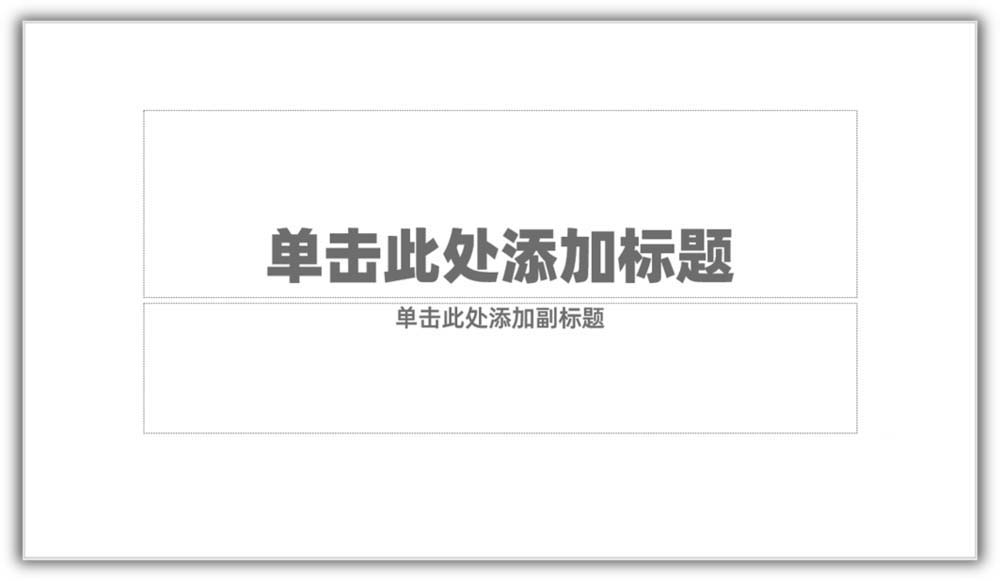
绘制平滑的线条。在页面中插入多个相同大小的矩形,并排成一行,作为辅助图形。
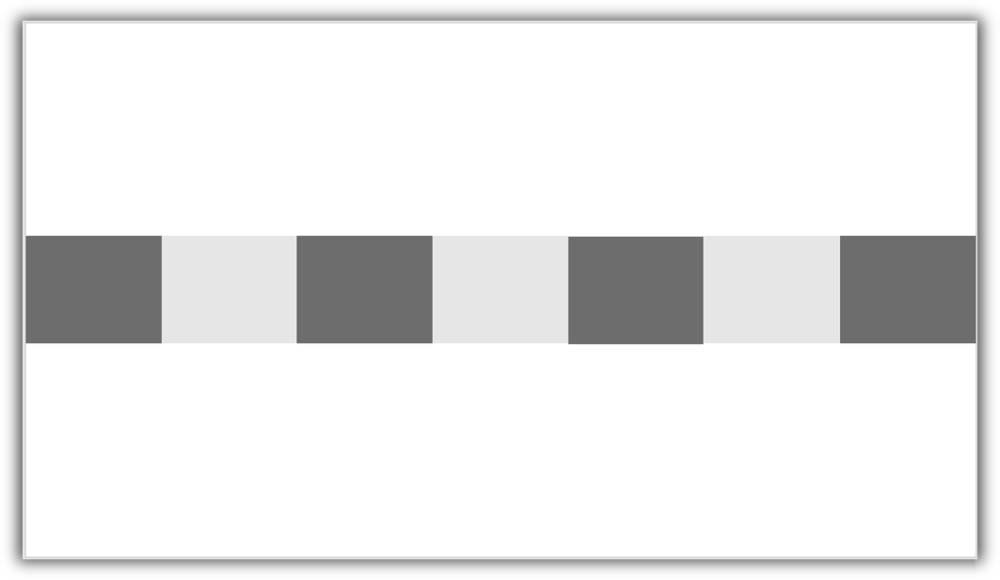
选用曲线工具。
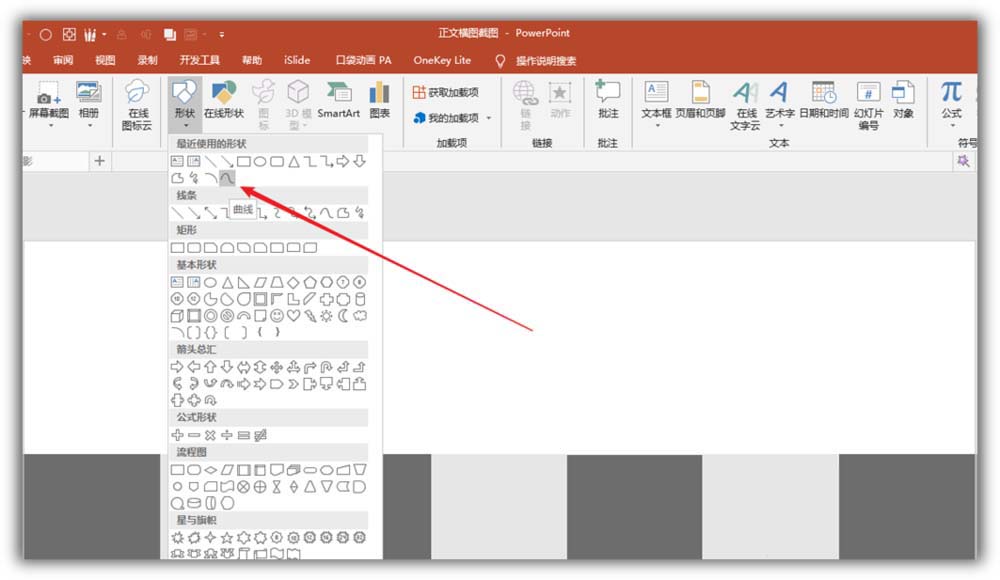
沿着矩形的对角点绘制出曲线。这样得到取消就可以确保每个波峰波谷间距大体相等。
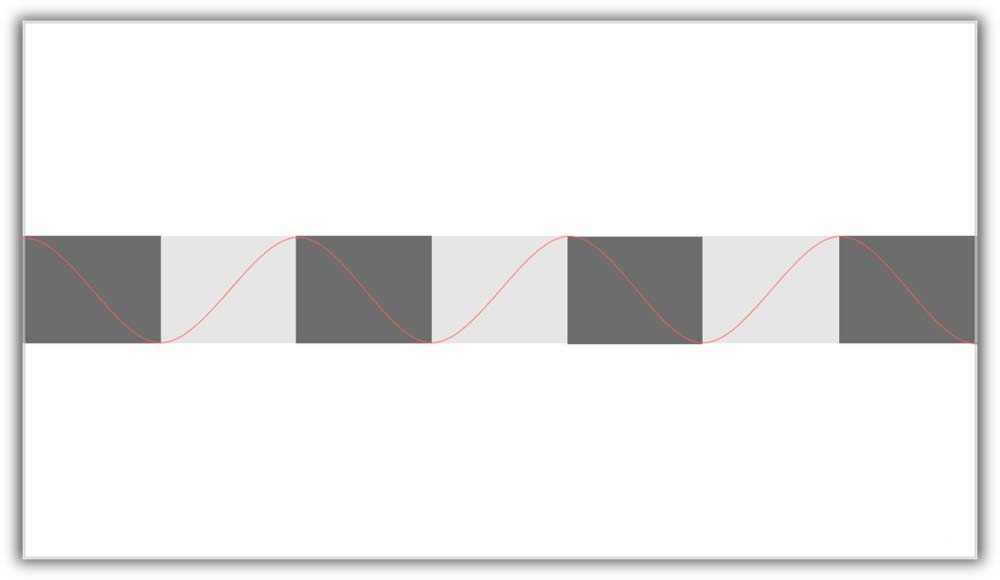
删除矩形,就得到一条平滑曲线。
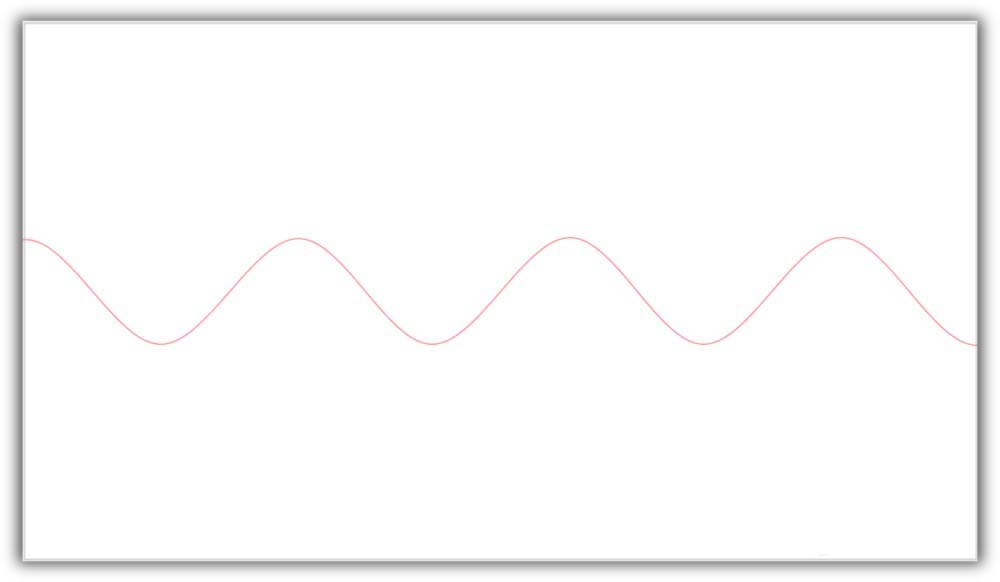
将曲线复制一份,垂直翻转,放在页面顶部。
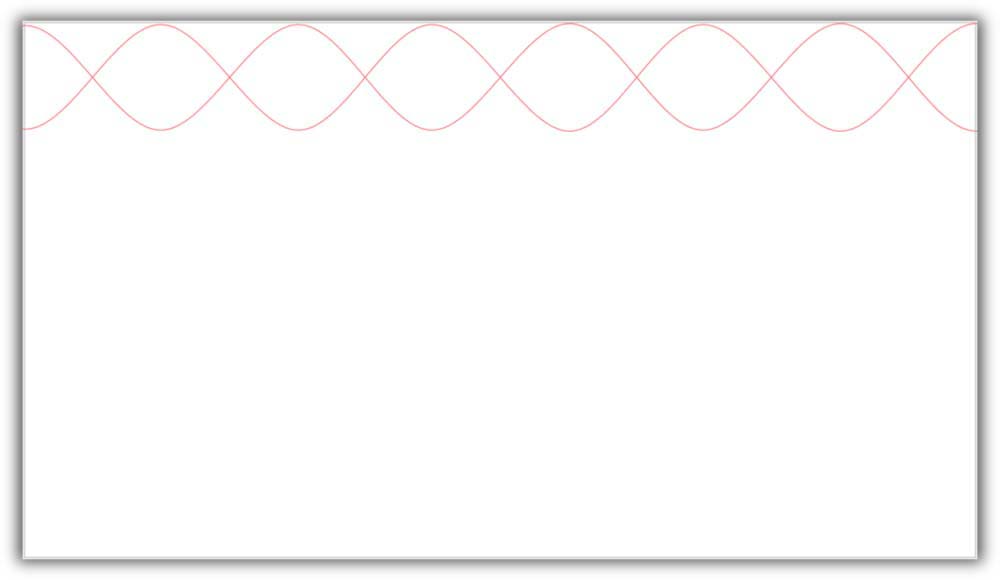
将两根曲线组合起来,点击iSlide菜单下的矩阵布局。
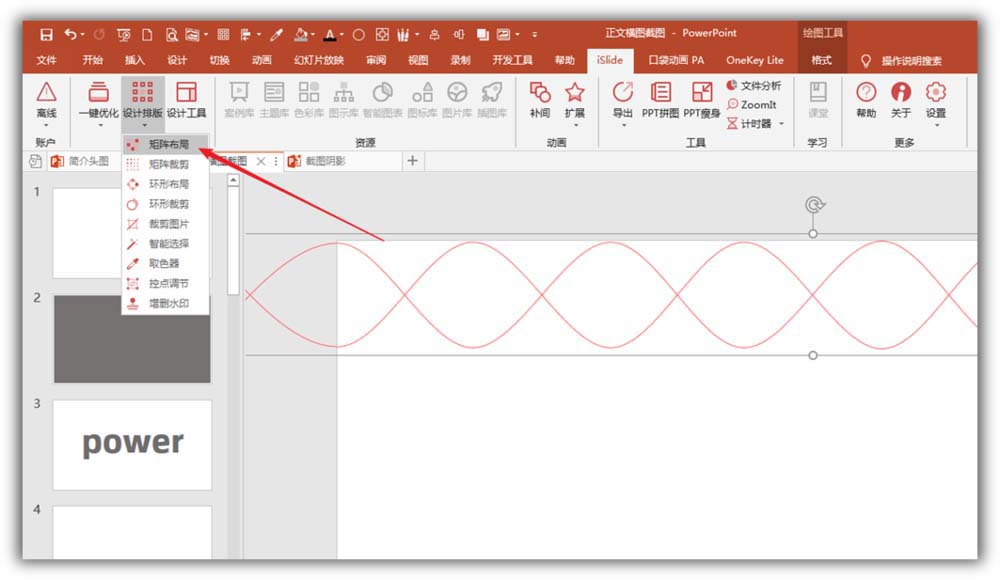
在打开的窗口中设置纵向数量,稍微改变纵向间距,确保各曲线不重叠,但又能铺满整个页面。
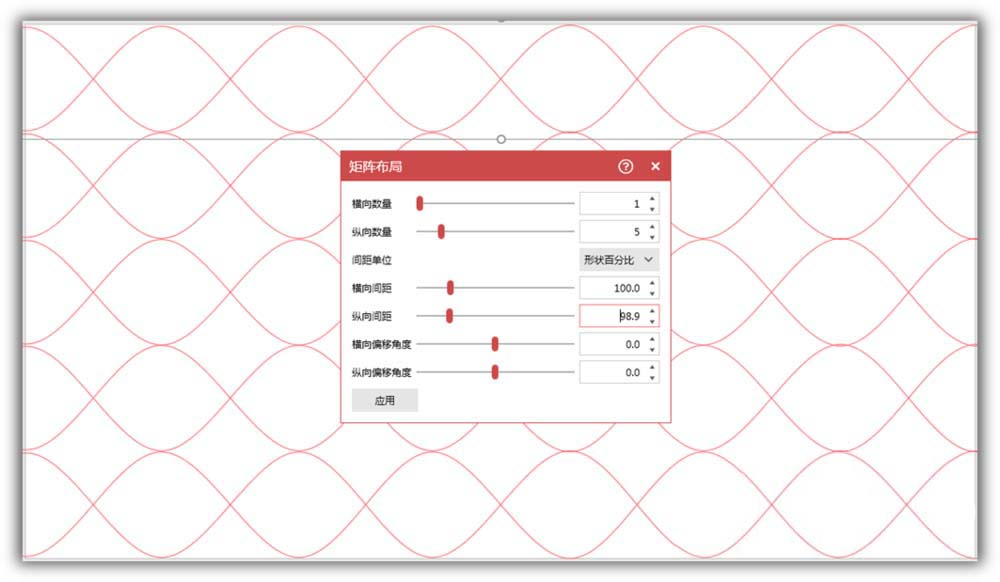
这样具有凹凸感的平滑线条背景就完成了。
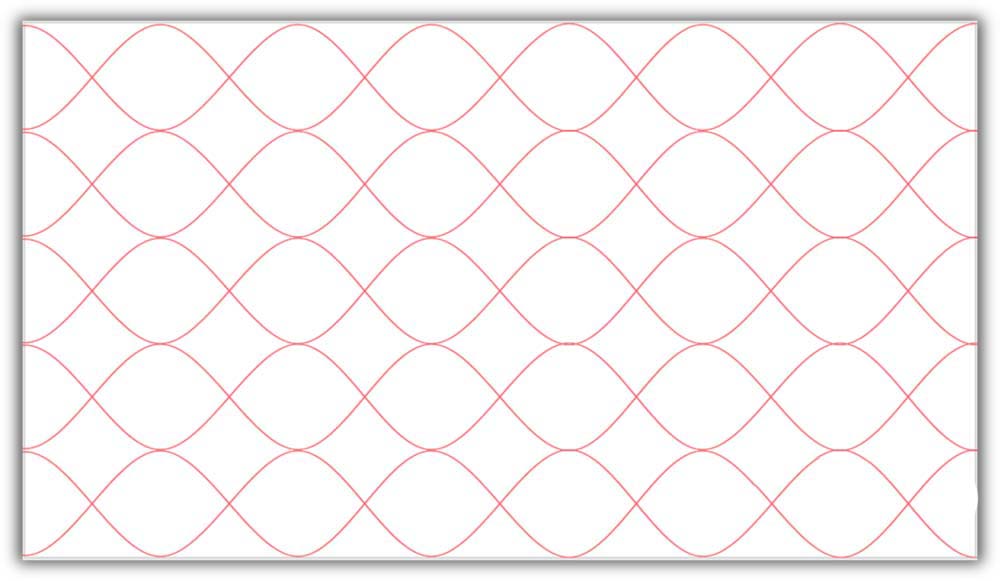
以上就是我为大家分享的全部内容了,更多软件教程可以关注下载之家








